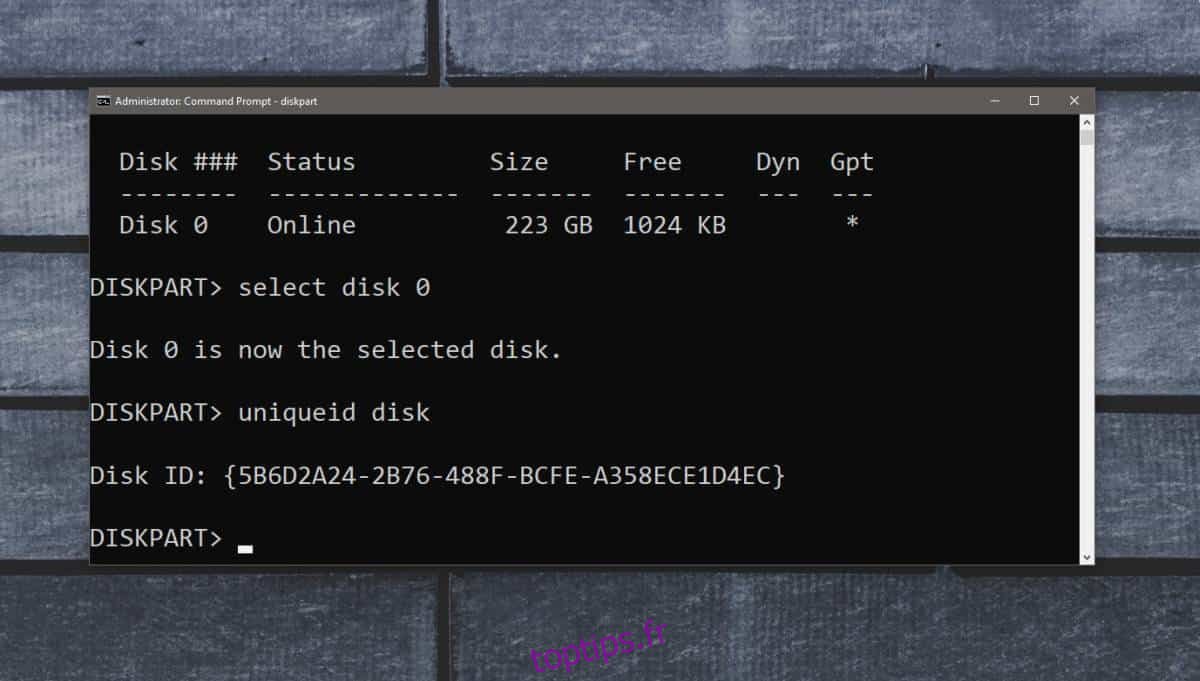Les disques et volumes sous Windows 10 ont un identifiant unique appelé GUID. Le GUID des volumes est stocké quelque part dans le registre, mais vous devrez fouiller pour le trouver. Si vous avez besoin de trouver le GUID du disque et du volume ou les deux sur Windows 10 et que vous préférez la méthode la plus simple possible, vous pouvez utiliser l’utilitaire Diskpart et une simple commande PowerShell.
GUID du disque
Ouvrez l’invite de commande avec les droits d’administrateur et entrez ce qui suit. Si vous avez besoin de trouver le GUID d’un lecteur externe, connectez-le d’abord.
Diskpart
Cela exécutera l’utilitaire Diskpart. Vous devez maintenant lister tous les disques connectés à votre système avec la commande ci-dessous
list disk
Vous obtiendrez une liste des disques connectés et chaque disque se verra attribuer un numéro. Le numéro correspond à la manière dont vous référencerez un disque dans une commande. Par conséquent, si vous souhaitez trouver le GUID du disque 0, vous devez le sélectionner avec la commande;
select disk number
Une fois le disque sélectionné, exécutez cette commande pour trouver son GUID.
uniqueid disk
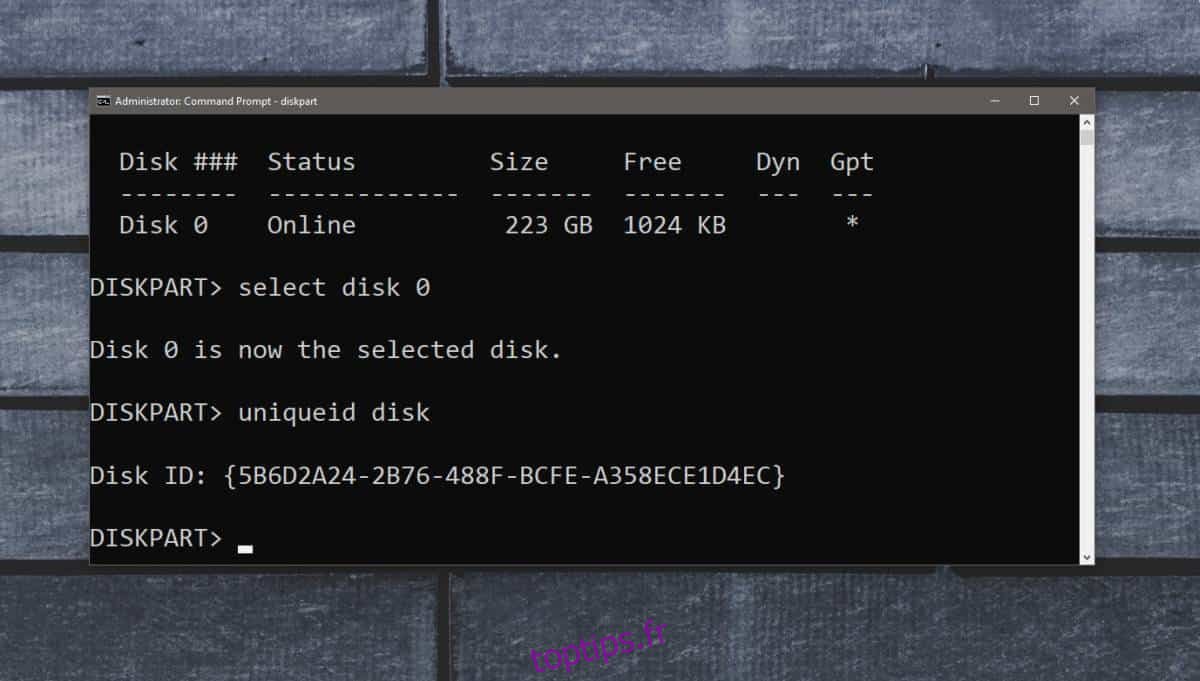
GUID du volume
Le moyen le plus simple de trouver le GUID d’un volume sur votre système consiste à passer par PowerShell.
Ouvrez PowerShell avec des droits d’administrateur et exécutez la commande suivante. Vous n’avez aucunement besoin de le modifier. La commande renverra une liste de tous les volumes et leurs GUID.
GWMI -namespace rootcimv2 -class win32_volume | FL -property DriveLetter, DeviceID
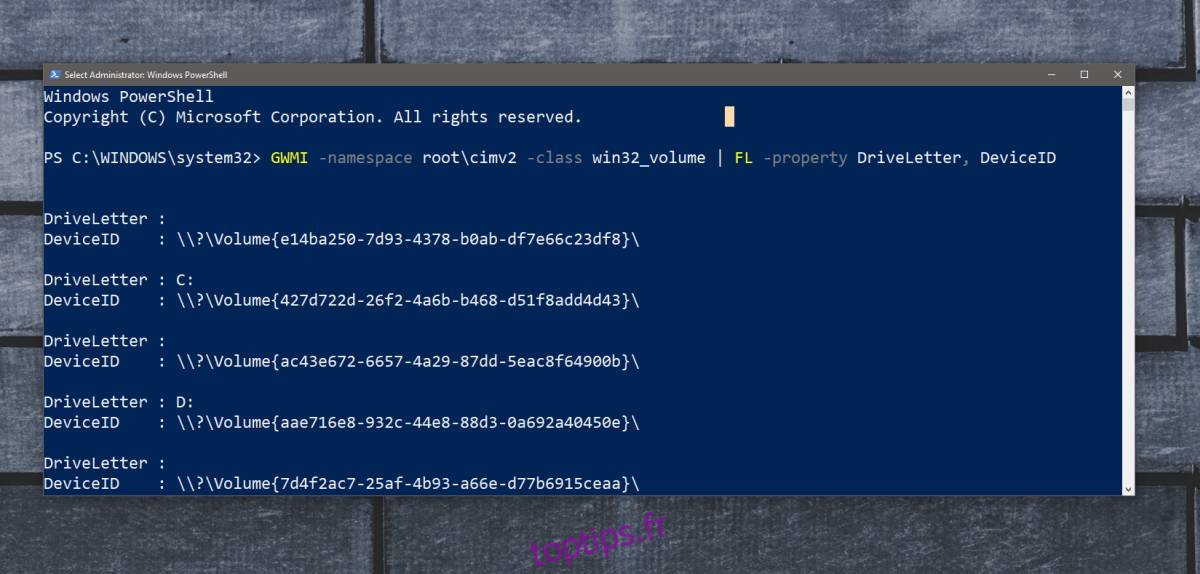
L’exécution des commandes répertoriées dans les deux sections ci-dessus n’entraînera aucune perte de données. Vous pouvez les exécuter pour le disque de votre système pendant qu’il est encore en cours d’utilisation. Si vous avez peur d’exécuter des commandes à partir de l’invite de commande ou de PowerShell, vous pouvez toujours trouver une application capable de lire ces données à partir de votre système.
Il est également important de mentionner ici que les volumes ne sont pas les mêmes que les lecteurs. Un lecteur peut avoir plusieurs volumes et Windows 10 n’attribue pas de GUID aux lecteurs. Il les assigne plutôt à des volumes. Si vous exécutez la commande PowerShell dans la section GUID du volume de cet article, vous verrez que les résultats renvoient plusieurs GUID pour le lecteur C et D. En effet, alors que le disque en question ne comportait que deux lecteurs, ces lecteurs étaient divisés en plusieurs volumes.
Une fois que vous avez le GUID du disque et des volumes sur votre système, utilisez-les partout où vous en avez besoin.